iPhoneユーザーの皆様こんにちは!
iCrackedStore新宿本店です!
以前にもiPhoneのデータについてあれこれ書かせていただきましたが、
本日もそんなiPhoneの中にある大切な大切なデータのお話です。
以前もお話いたしましたが、端末の故障や紛失・盗難に関しては、
パーツの交換や修理、最悪新しい機種を購入してしまえば解決ですが、データはそうはいきません!
データは一度消えてしまったら戻せないことも多く、消えたら困る大切なデータも沢山あります。
今日はそんなデータの中でも、WalletやモバイルSuicaなど、電子決済のデータ引継ぎについて、
新しいiPhoneを買った際に失敗しないよう、解説していこうと思います。
WalletやモバイルSuicaの引継ぎ方法
以前「iCloudを使ったiPhoneのデータ移行がすごく便利!」といった記事を書かせていただきましたが、
まず前提として、WalletやモバイルSuicaは、iCloudやiTunesを使ったデータ移行とは別で作業が必要になります。
また今から説明するデータ移行方法は全て、
機種変更前のiPhoneと新しいiPhoneで同じAppleIDでログインしている必要があります。
Walletのカードの引き継ぎ方法
とはいえ、上記のAppleIDの条件さえ満たしていればWalletカードの引継ぎ方法は簡単です。
新しいiPhoneの「Wallet」アプリで、古いiPhoneで使用していたクレジットカードから
追加したいカードを選択し、セキュリティーコードを入力するだけです。
iPhoneのホームから、Walletアプリを開く
Walletアプリの右上の@「+」ボタンをタップ
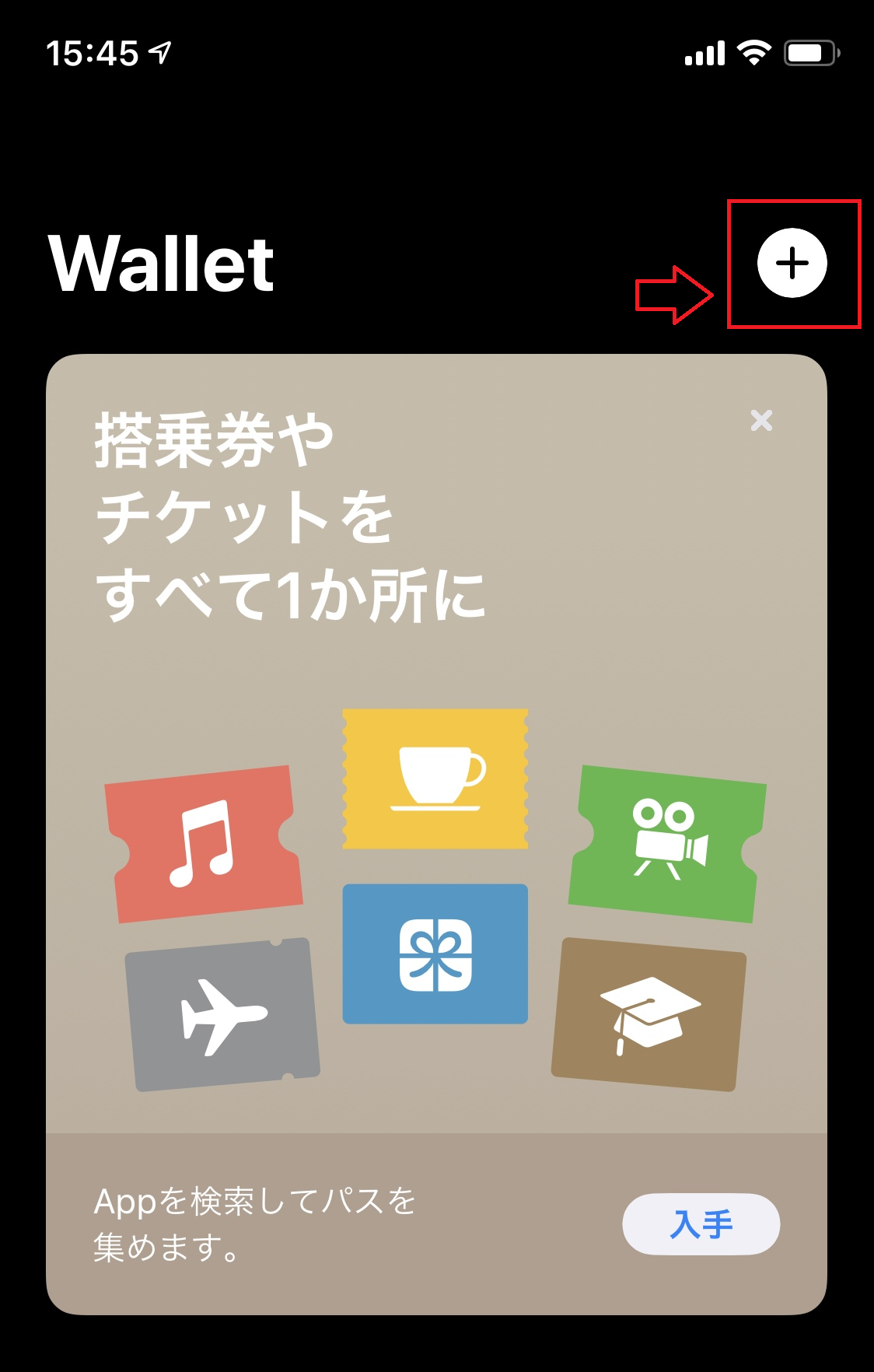
カードの選択から、「クレジット/プリペイドカード」を選択
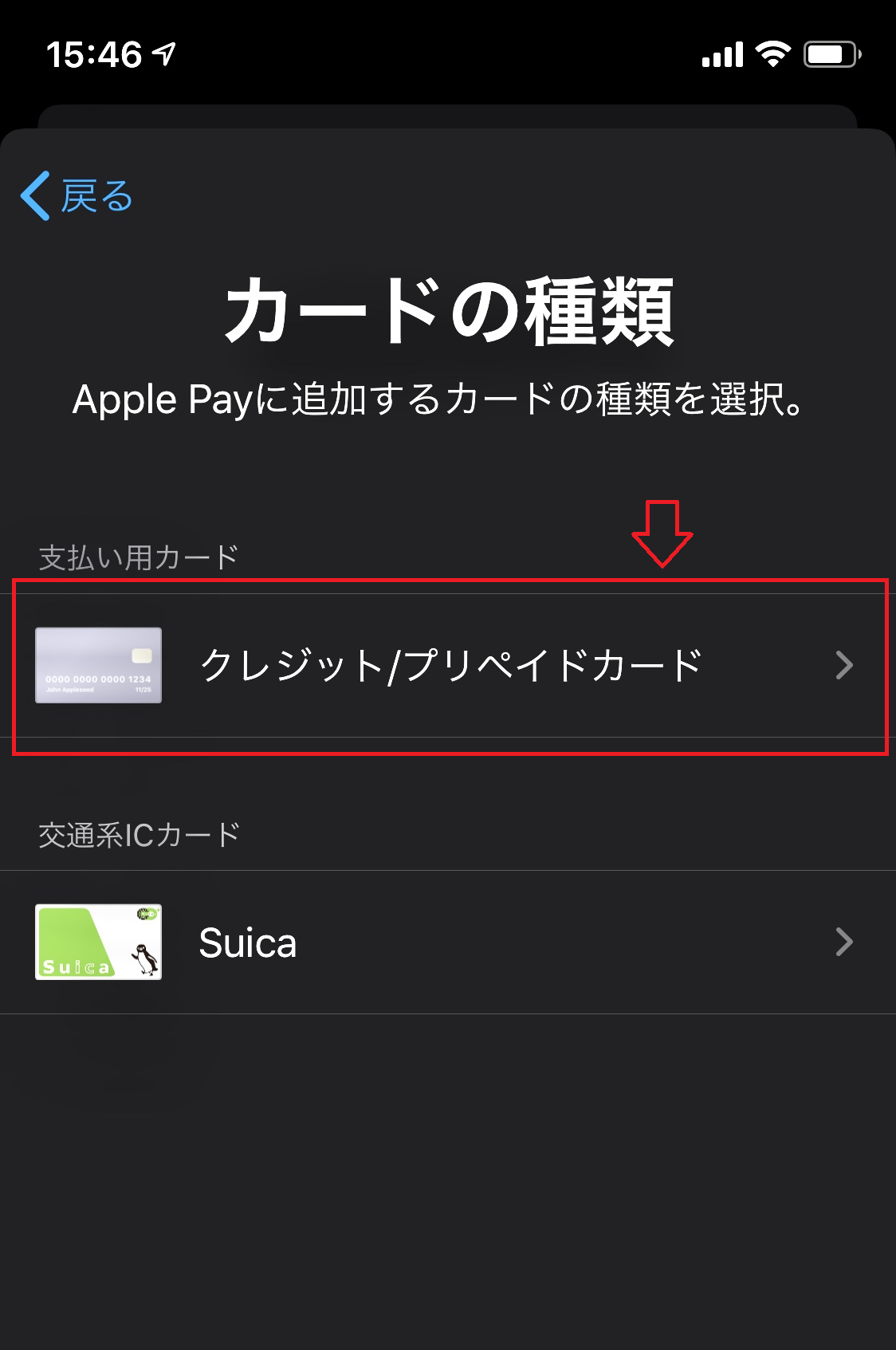
選択すると、以前のiPhoneで使っていたクレジットカード・プリペイドカードが一覧で表示されるので、
引き継ぎたいカードを選択し、カードのセキュリティ番号を入力するだけです。
モバイルSuicaの引継ぎ方法
モバイルSuicaの引継ぎも上記のようにWalletを利用して引継ぎを行う点は同じですが、
モバイルSuicaの場合は、事前に機種変更前のiPhoneのWalletアプリからSuicaを削除する必要があります。
※機種変更前のiPhoneが手元になく、Suicaの削除ができない場合は引継ぎができないため注意!
モバイルSuicaを削除するためには、
まず、WalletアプリでモバイルSuicaを開き、画面右上のメニューボタンをタップします。

画面をスクロールし、一番下の「このカードを削除」を選択します。
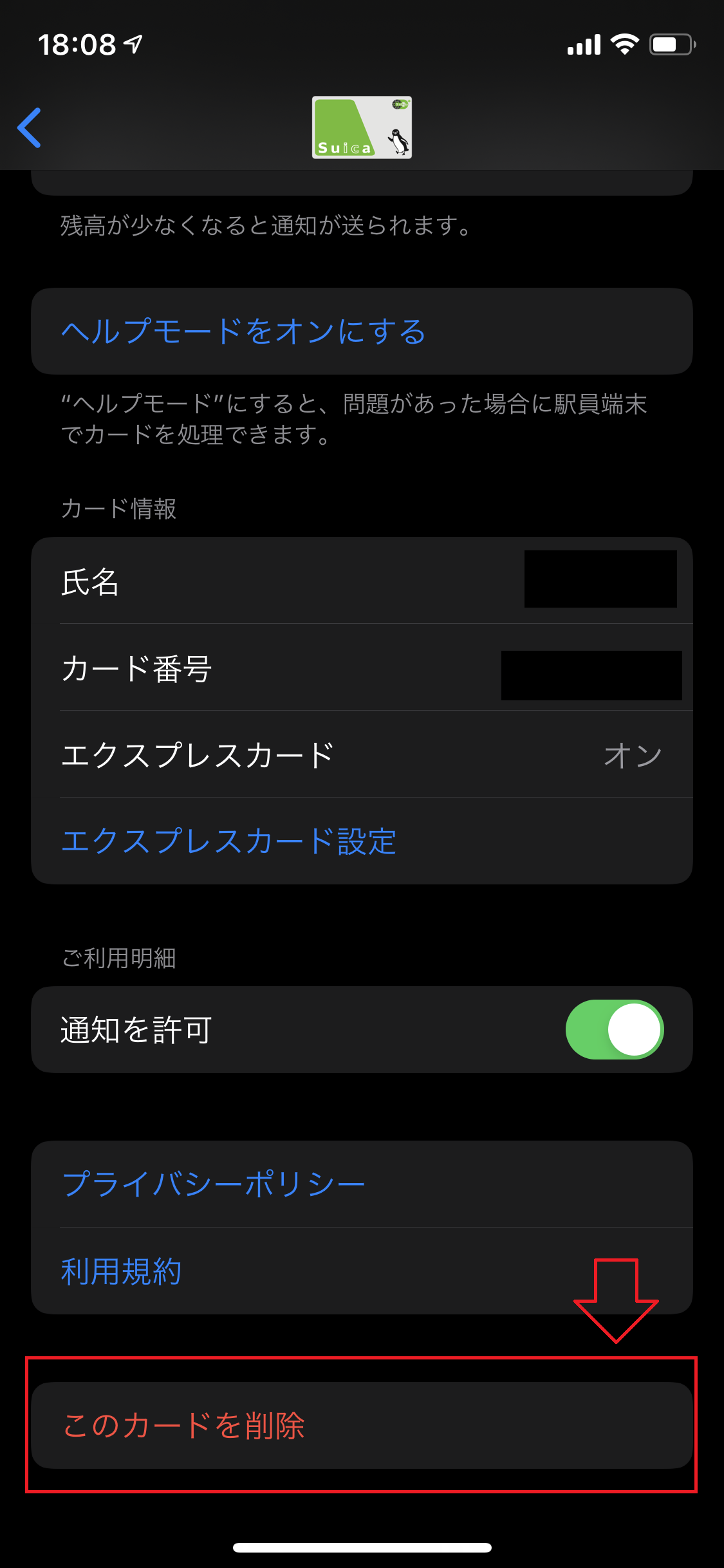
あとはクレジット/プリペイドカードと同じです。
新しいiPhoneでWalletアプリを起動し、カードの追加をタップ、
カードの種類でSuicaを選択すると、先ほど削除したSuicaが表示されるので、選択すれば引継ぎ完了です!
まとめ
いまやiPhoneには写真やアプリのみならず、大切なデータがたくさん詰まってします。
故障はもちろん、機種変更の際もこういったデータを守るのは非常に大切ですね・・・
当店はスマホの修理店ですが、お客様がiPhoneを便利に使えるサポートも行っております!
iTechサポート
SNSの設定やデータのバックアップを始め、iPhoneのお困りごとがあれば解決のお手伝いをさせていただきます。
説明だけでなく操作の代行も行っておりますので、お気軽にご相談ください。
モバイル保険
月額700円で加入できる保険サービスで、修理代金を最大10万円まで補償してくれます。
3台まで登録することが出来るので金額的にもお得です。
もしもの時のためにぜひ使ってみたください!
サービス詳細はこちらから。店頭やお電話でもご案内しております。
関連サービスページ
この記事を書いた店舗


